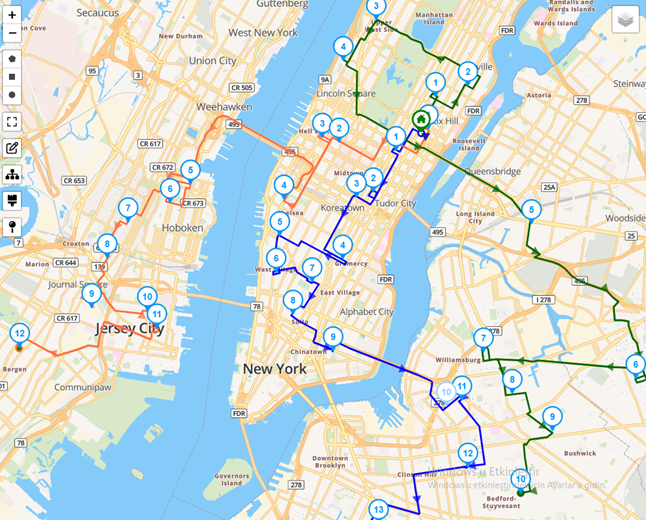Flottoptimering är den strategiska processen att förbättra effektiviteten, prestandan och kostnadseffektiviteten för en fordonsflotta. Oavsett om det gäller logistik, kollektivtrafik eller tjänsteleverans, förlitar sig organisationer på flottoptimering för att säkerställa att resurser används intelligent, rutter planeras effektivt och driftskostnaderna minimeras.
Målet är att maximera utnyttjandet av tillgångar, minska bränsleförbrukningen, minimera stilleståndstiden och i slutändan förbättra kundservicenivåerna. I takt med att transportbehovet ökar och miljöreglerna blir strängare har flottoptimering blivit en viktig del av hållbara och konkurrenskraftiga affärsverksamheter.
Det här blogginlägget förklarar hur du optimerar din flotta i Routin Team.
Om du inte är medlem än, klicka här för en gratis 14-dagars provperiod
Processen genomförs i nio steg.
1.Klicka på Dagliga Planer i menyn till vänster.
![]()
2. Klicka på Lägg till ny daglig plan på skärmen Dagliga planer.
![]()
Ange namnet på planen. Välj utförandedatum (plandatum) och ruttens starttid. Välj de depåer där rutterna ska starta eller sluta. Klicka sedan på Spara.

3. Planskärmen visar tre sektioner. Förare visas till vänster, stopp visas i mitten och kartan visas till höger. Depåns plats är markerad på kartan.

4.Förare som definierats för depån läggs automatiskt till i planen. För att skapa en ny förare, klicka på lägg till-knappen ovanför förarsektionen, klicka sedan på knappen Skapa ny förare och definiera föraren. (För mer information, se blogginlägget "Hur man skapar en förare?". Du kan lägga till ett fordon med kapacitet till föraren enligt förklaringen i blogginlägget. Detta hjälper dig med planering med begränsningar för fordonskapacitet)

5. Lägg till stopp (hämtnings-/avlämningsplatser) för förare att besöka. Det finns flera sätt att göra detta. Du kan lägga till adresser en och en genom att ange adressen (husnummer och gatu-/avenynamn) i fältet Adressökning ovanför stoppsektionen och välja adressen från de alternativ som tillhandahålls.

Du kan skriva namnet på kunden eller namnet på byggnaden i fältet Stoppnamn. Du kan ange kundens mobiltelefonnummer i fältet Telefon. Denna information kommer att visas i mobilappen när föraren följer rutten. Detta gör att föraren kan ringa kunden vid behov.
Du kan ange paketstorleken i fältet Last. På så sätt blir det möjligt att optimera rutten med begränsningar för fordonskapacitet. Om du anger värden för fordonskapacitet (enligt förklaringen ovan) och lastvärden för stoppen kommer optimeringsalgoritmen att beakta dessa två data när du skapar rutter.
Du kan ange öppningstid (Öppningstid) och stängningstid (Stängningstid) om du är begränsad till att besöka stoppet inom dessa timmar. Ruttalgoritmen kommer att planera rutterna med hänsyn till dessa timmar, om du aktiverar tidsfönsterbegränsad optimering i steg 6.
Du kan lägga till anteckningar i fältet Anteckningar till föraren. Om denna data anges kommer den att visas i förarens mobilapp, bredvid namnet på stoppet. Om du vill lagra dessa stoppdata för framtida bruk ska du välja fältet Lägg till i adressbok.

För att ladda upp flera stopp samtidigt, se blogginlägget Hur man laddar upp flera stopp med en Excel-fil?
Du kan också lägga till tidigare sparade stopp från adressboken till planen med hjälp av listvyn eller kartvyn.

6. Klicka på knappen Optimera i planeringsskärmen
![]()
Välj Start- och slutplatser. Om rutten är en insamlingsrutt väljer du Startplats som Auto och Slutplats som Depå. Om rutten är en leveransrutt väljer du Startplats som Depå och Slutplats som Auto.
Klicka på knappen Alternativ och välj Flottoptimering. Välj fältet "Aktivera begränsningar för fordonskapacitet". Om du har lagt till paketstorleksdata (Last) till stopp (enligt förklaringen i steg 5) och om du har definierat kapacitetsvärde för förare (enligt förklaringen i blogginlägget "Hur man skapar en förare?". Detta alternativ säkerställer att fordonskapacitet beaktas när rutten optimeras.
Välj fältet "Aktivera tidsfönsterbegränsningar för stopp" om du har definierat öppningstid och/eller stängningstid för stoppen. Välj fältet "Aktivera begränsningar för arbetstid" och definiera en gräns för arbetstid om du vill.
Klicka sedan på knappen Optimera plan för att få resultatet.

7. Resultatet visas på kartan och i stoppsektionen.

8.Klicka på knappen Skicka för att skicka rutten till förarna. Förarna måste ladda ner och logga in på The Routin Team Driver App före sändningssteget. För mer information om hur du loggar in på förarappen, gå till blogginlägget "Hur man använder förarappen?".
9. Du kan övervaka förarens framsteg på kartan och i stoppsektionen.